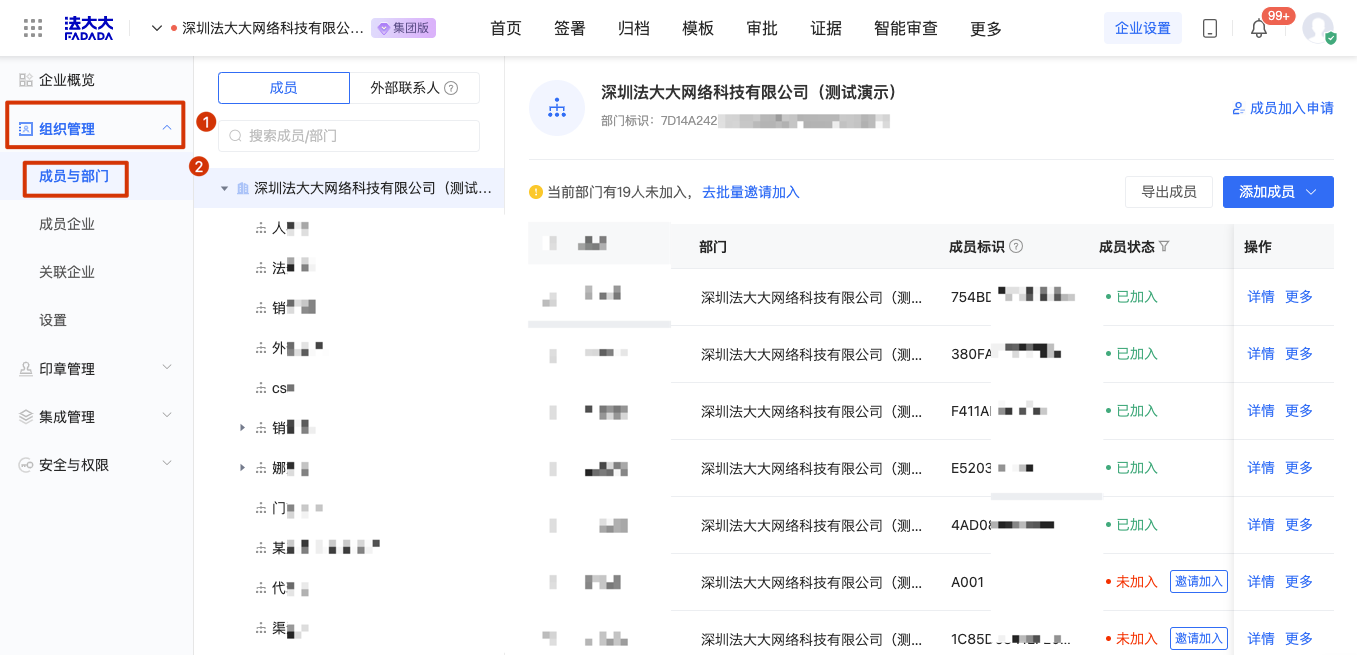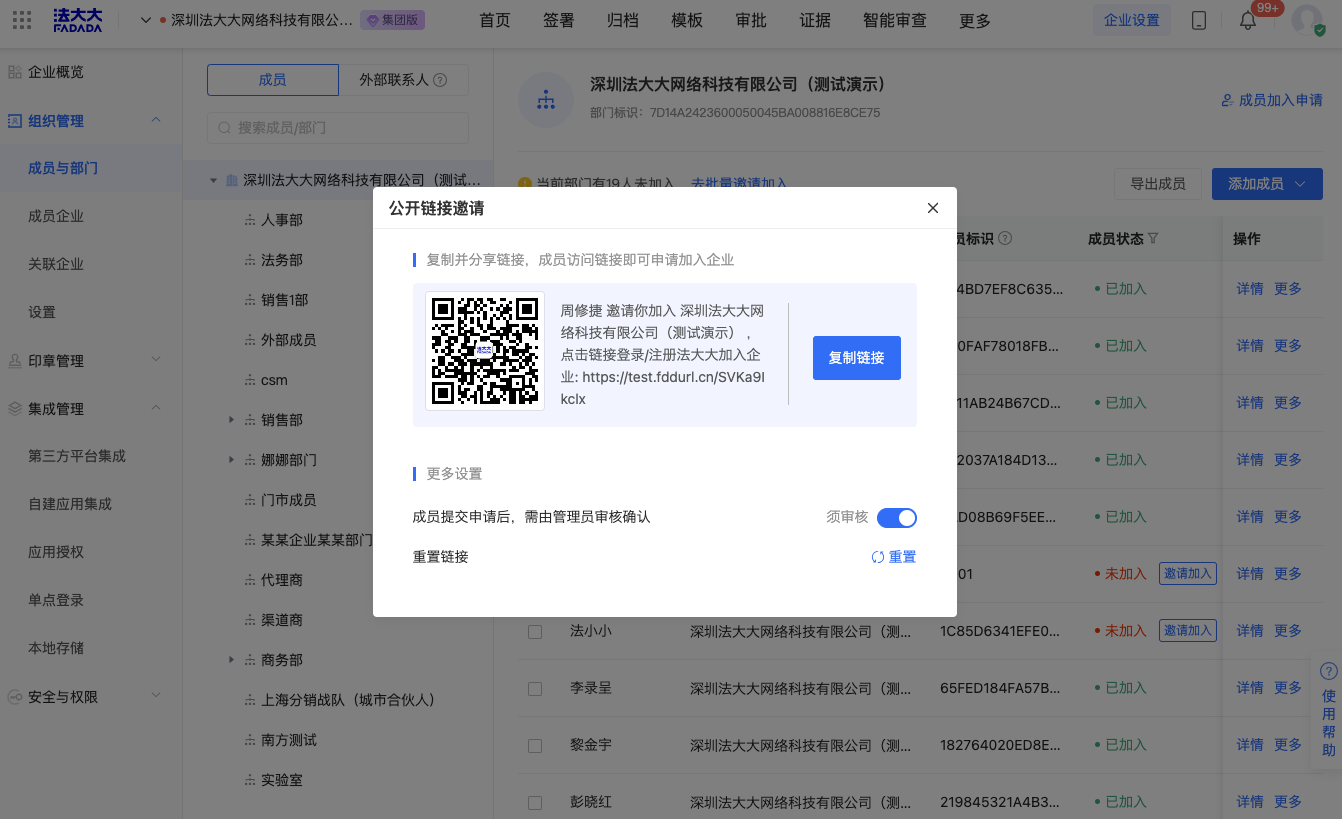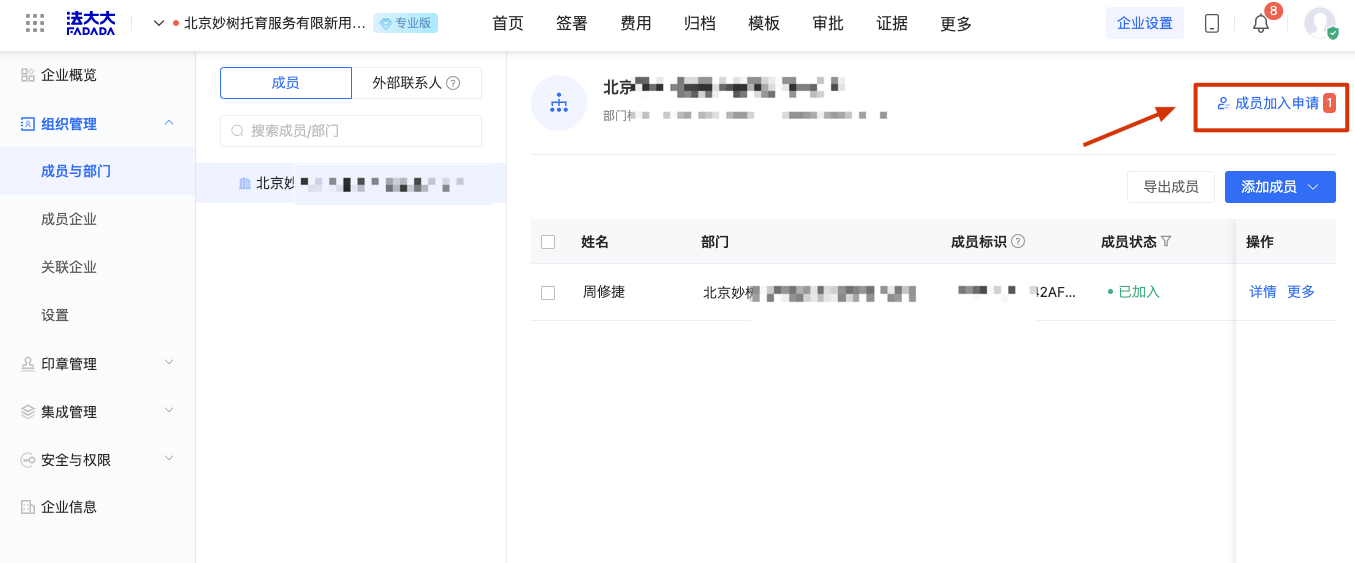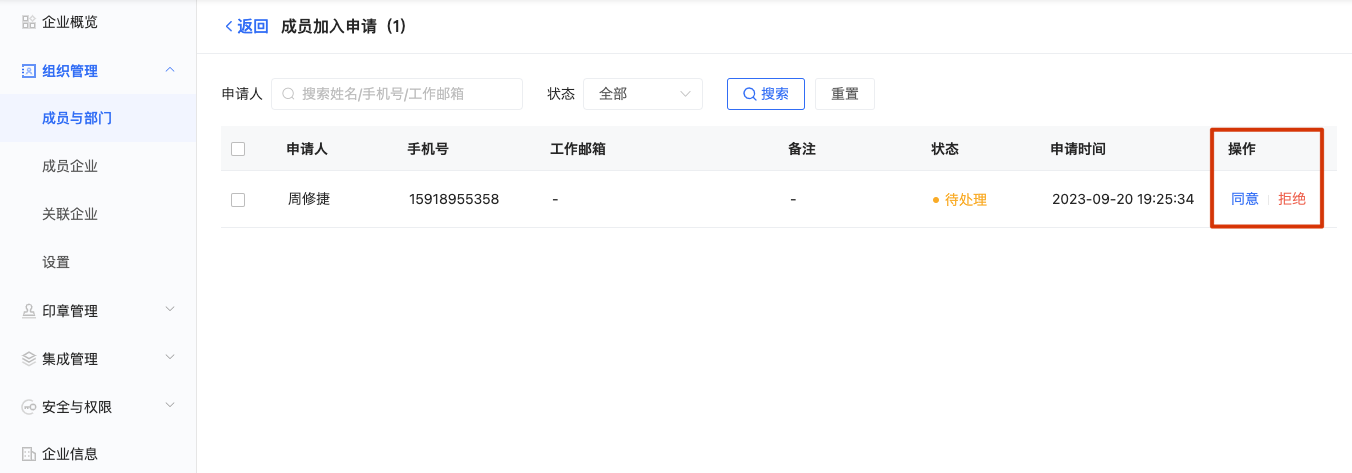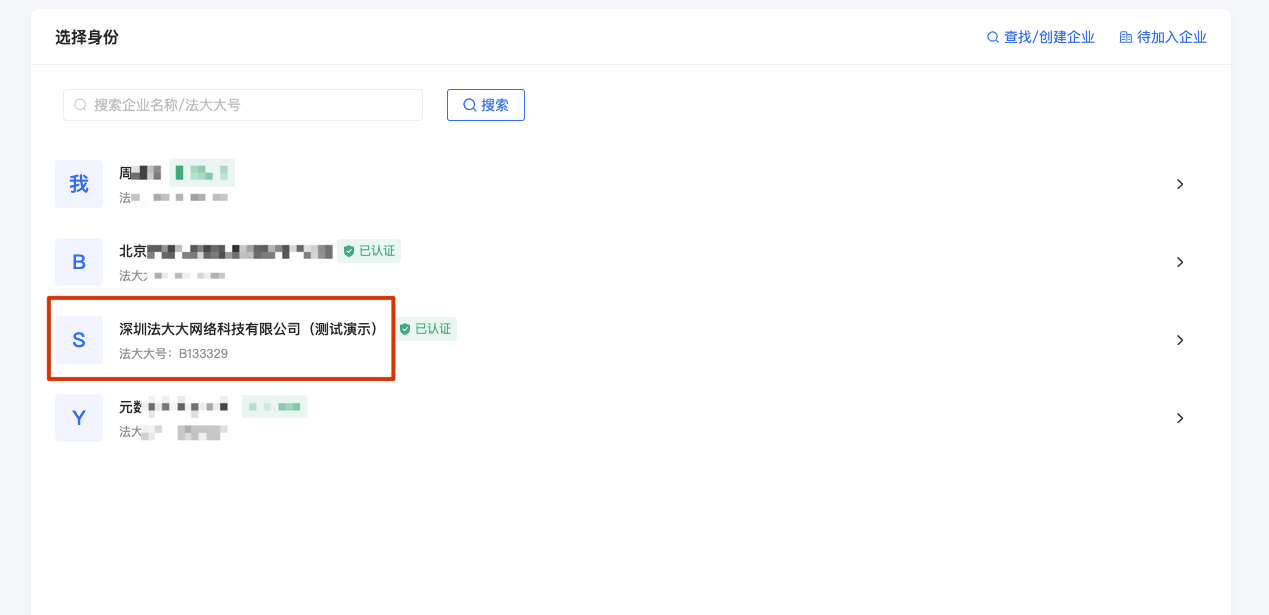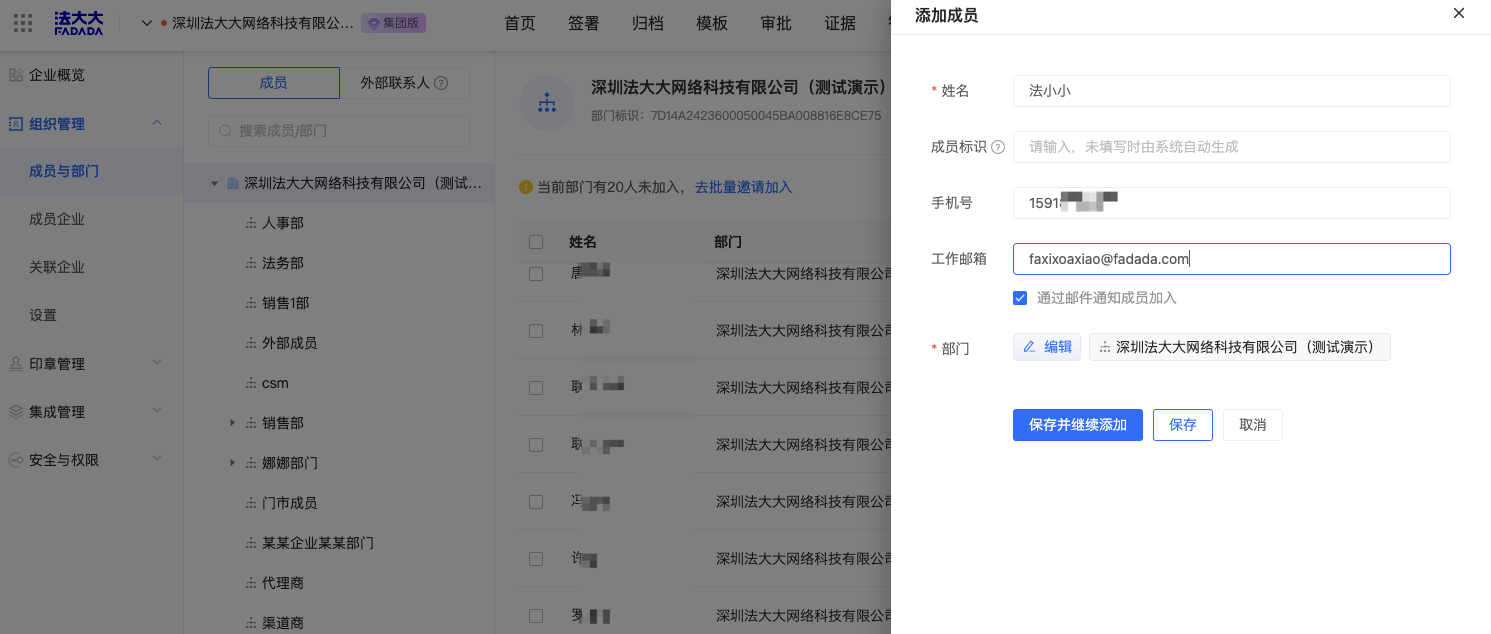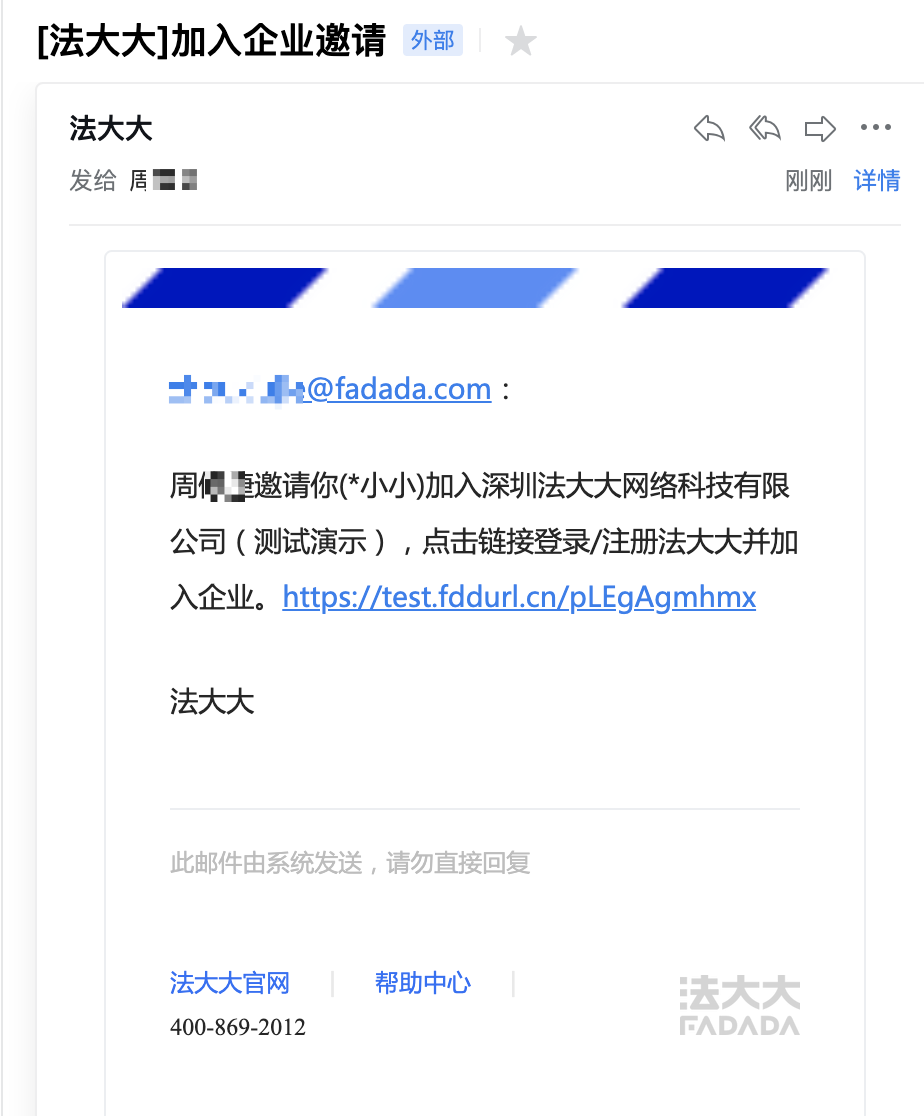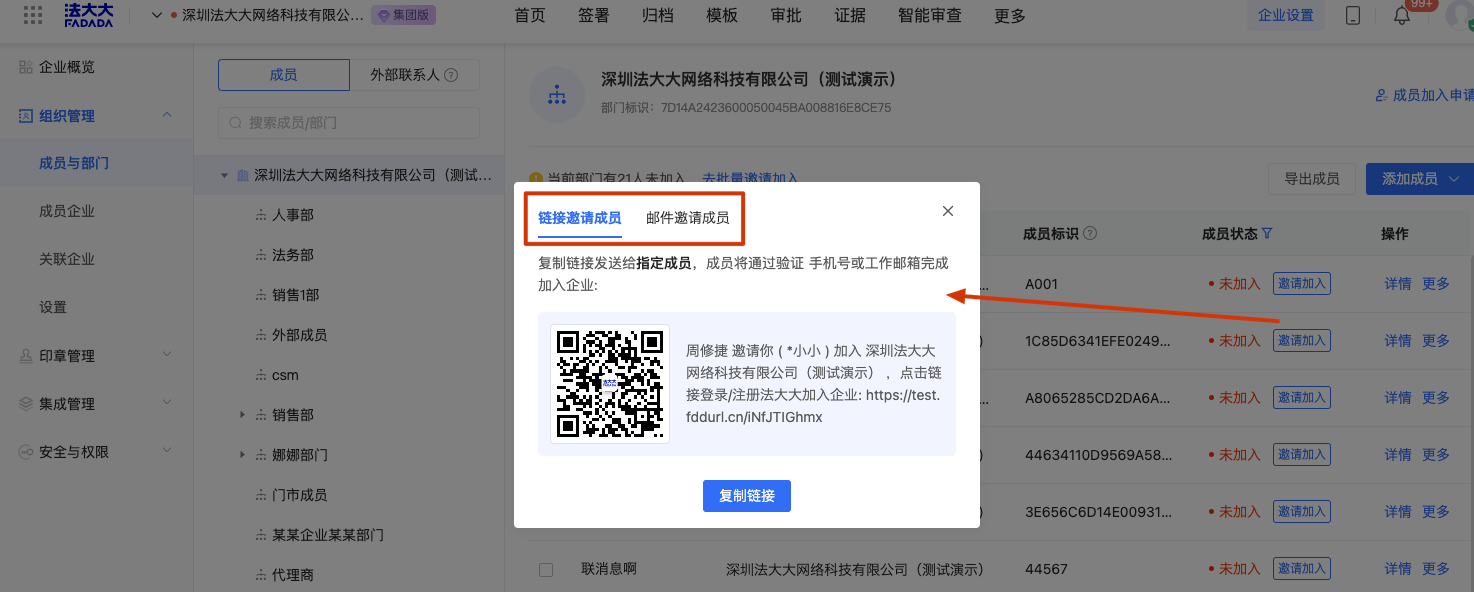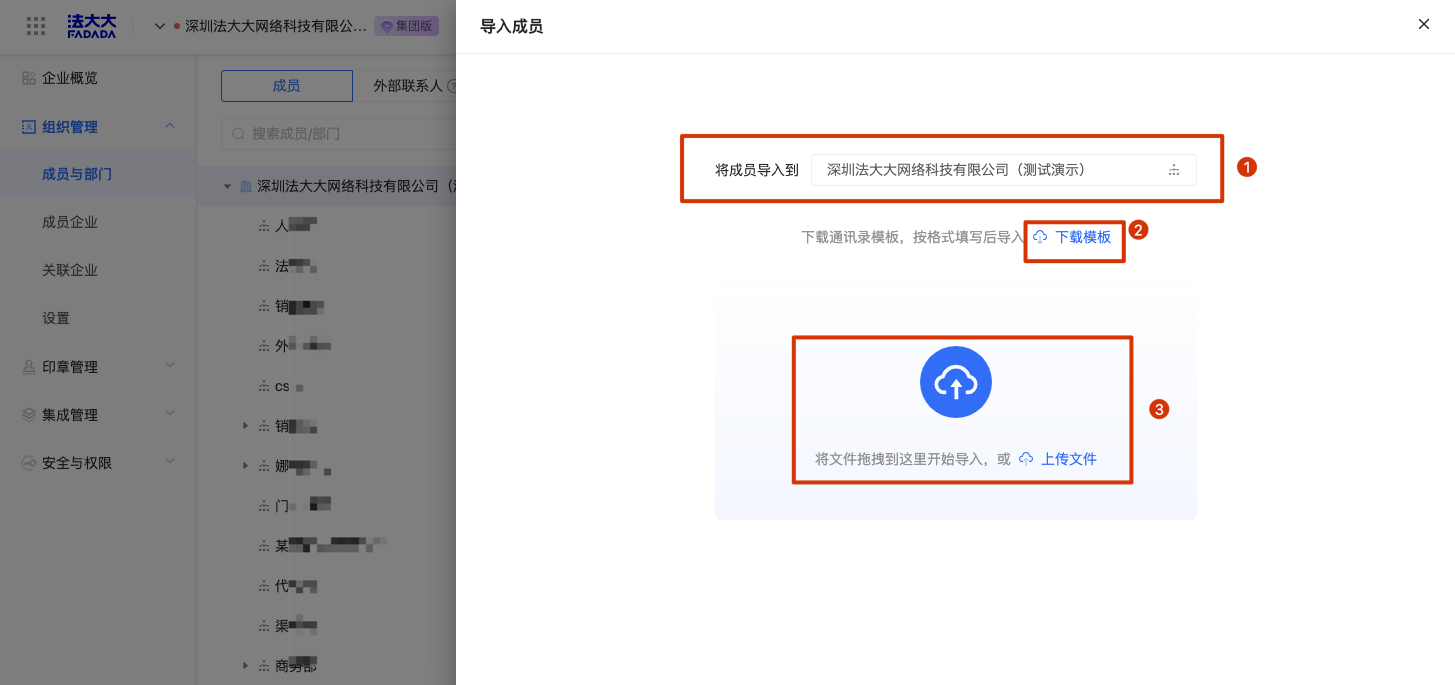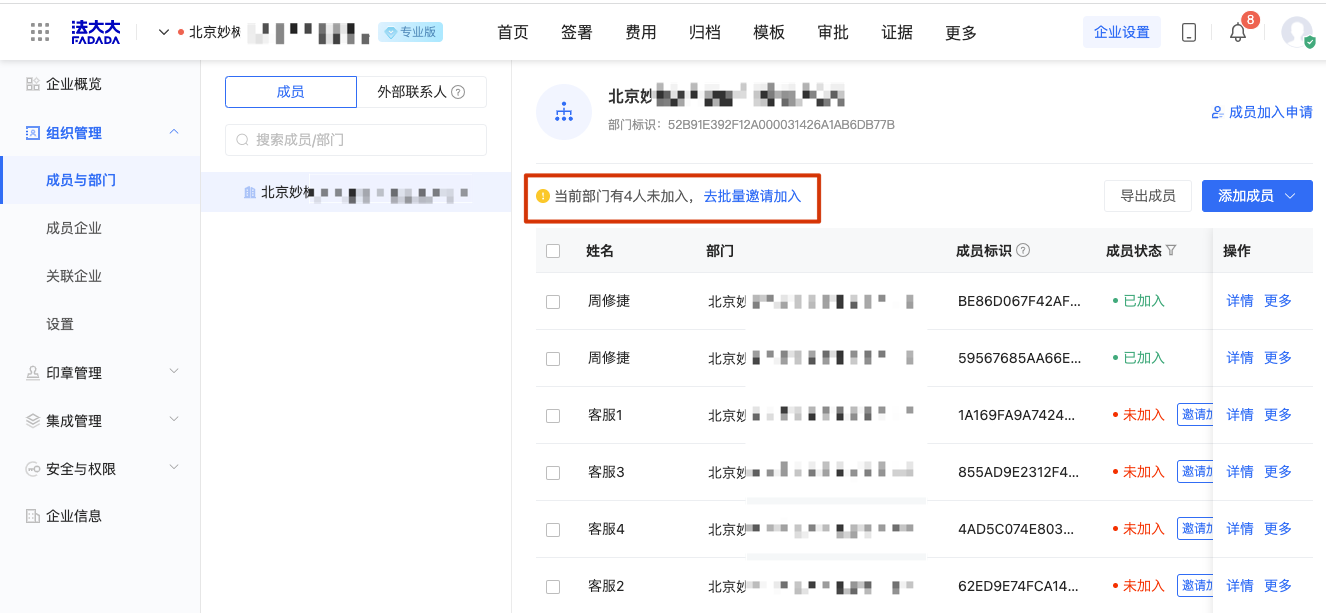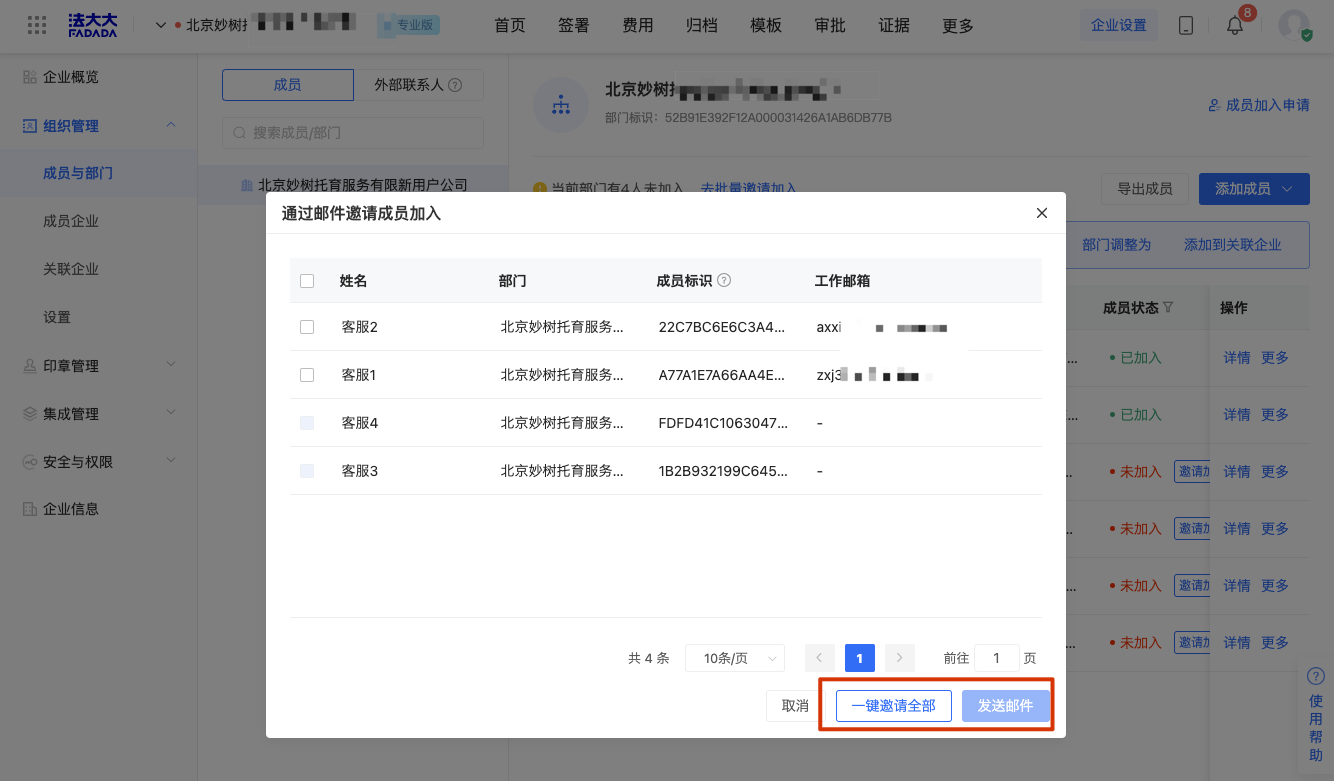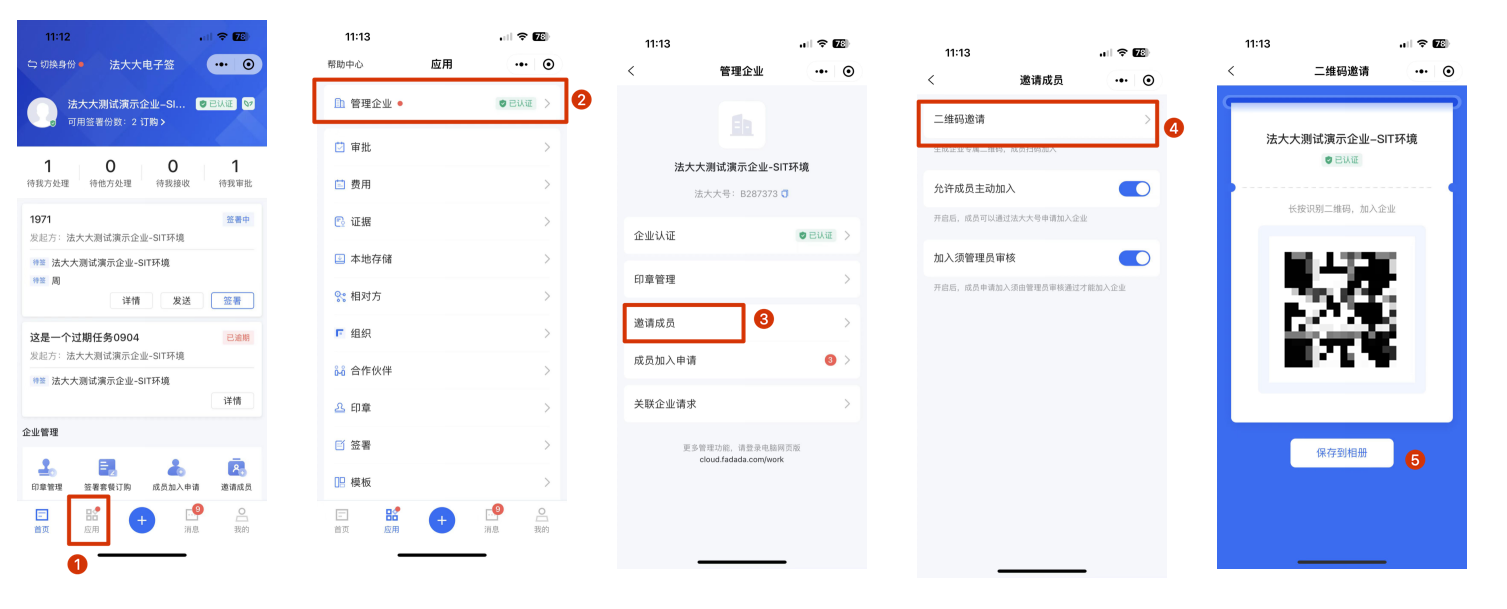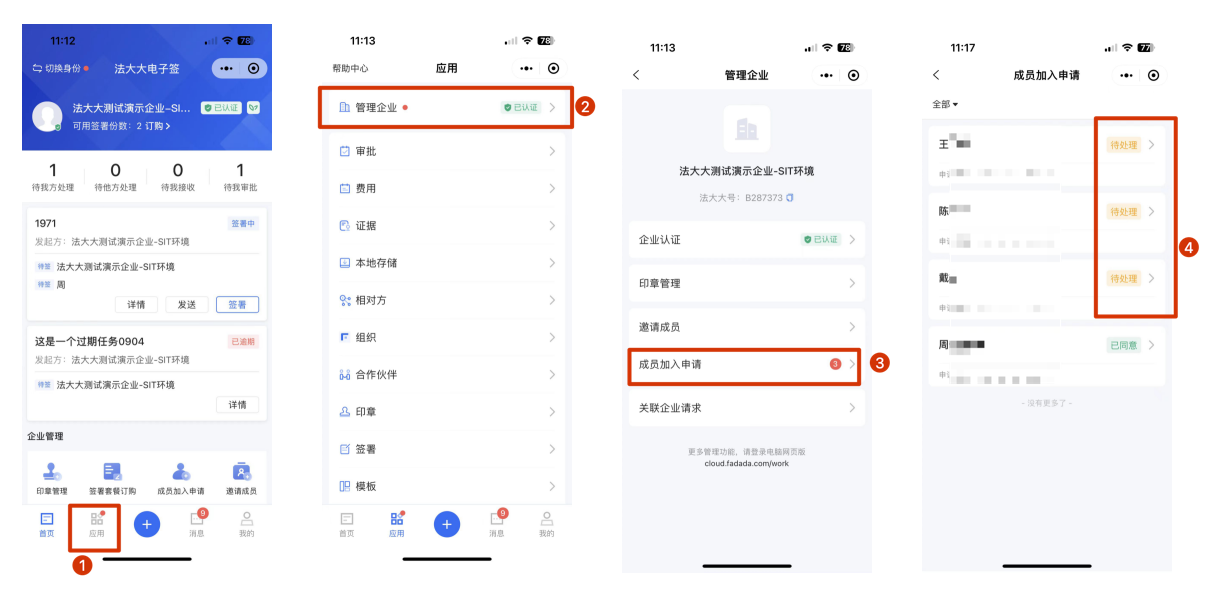操作角色:企业超级管理员
适用场景:企业管理员邀请其他企业成员加入组织,以企业身份使用法大大电子签
使用前提:
1、已创建企业,如未注册,可参阅:如何创建企业
2、已完成企业实名认证,如未认证,可参阅:如何进行企业认证
3、如果是使用法大大企业微信应用,成员需要通过应用可见范围同步,可参阅:如何添加/删除成员使用法大大电子合同企业微信应用?
4、如果是使用法大大钉钉应用,成员需要通过应用可见范围同步,可参阅:【组织管理】如何在钉钉上添加/删除企业成员使用法大大电子合同?
一、在电脑端使用
登录 法大大-企业工作台 ,点击页面右上角【企业设置】,进入【组织管理】模块,点击【成员与部门】(如下图)
法大大目前提供三种主流添加员工方式:
公开链接邀请:企业超管可以复制邀请链接给员工或者提供二维码,成员可以扫码或者点击链接后申请加入
手动添加:企业超管可以手动输入加入成员姓名,添加完成后,员工登录即可加入企业
批量导入:企业超管可以按照导入模板,一次性导入员工及部门组织信息
1、公开链接邀请
适用场景:待加入员工较多,不同员工均可通过公开链接申请加入企业,企业超管仅需审批即可。
企业超管视角:
(1)发送链接给员工
点击【添加成员-公开链接邀请】,如下图:
(2)审批员工加入组织的申请单
点击【成员加入申请】如下图:
进入页面后,完成相关操作即可,如下图:
企业员工视角:
(1)收到链接,申请加入
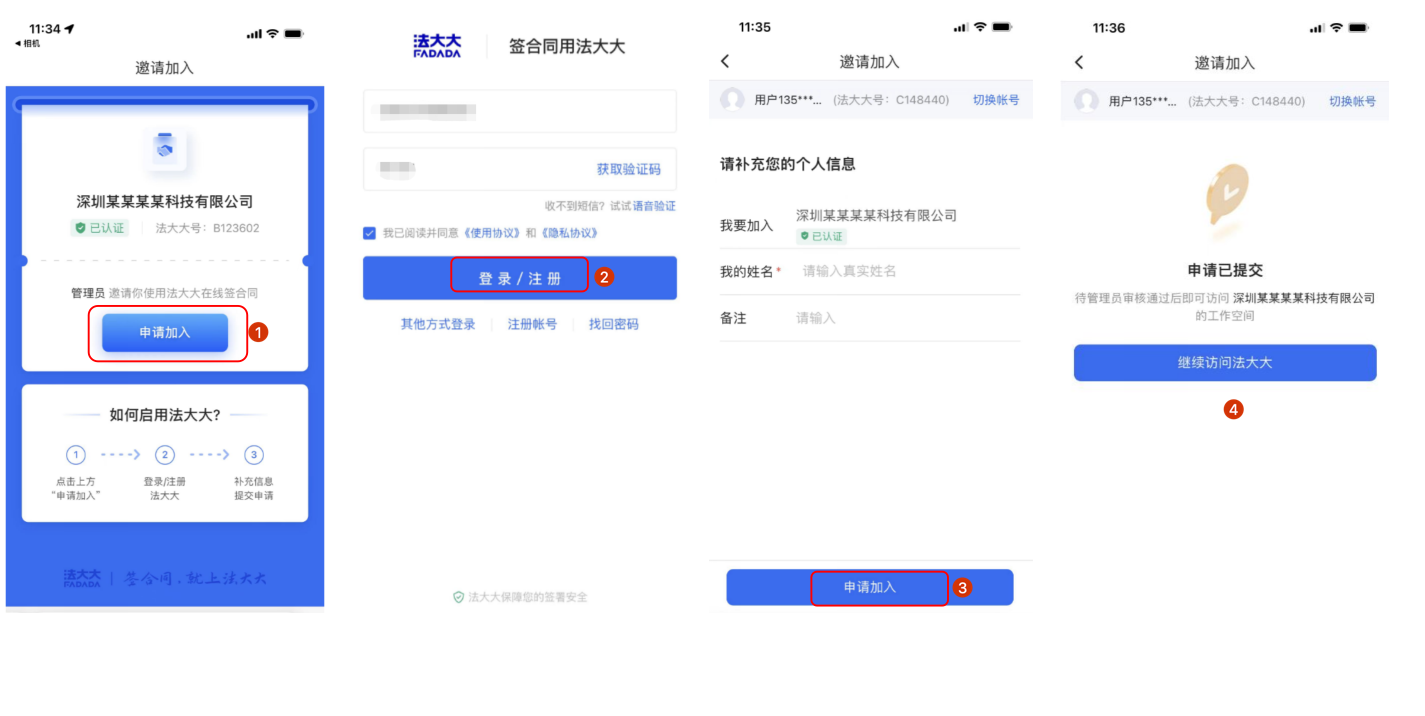
管理员审批通过后,员工重新登录(切换企业身份),选中企业即可
2、手动添加
适用场景:待加入员工不多,可以手动添加员工
企业超管视角:
(1)手动添加员工信息
点击【添加成员-手动添加】,如下图:
输入员工姓名、手机号(需要手动复制邀请链接给指定成员)、邮箱(可选择通过邮件通知成员),点击保存后即可。
说明:
如勾选了【通过邮件通知成员加入】,则填写员工邮箱后,系统会自动下发邮件通知员工(邮件内容如下图),无需再手动邀请员工加入。
(2)邀请员工加入组织
手动复制链接告知指定成员,筛选成员状态=未加入,选择邀请的成员,点击【邀请加入】,如下图:
企业员工视角:
(1)收到链接,申请加入
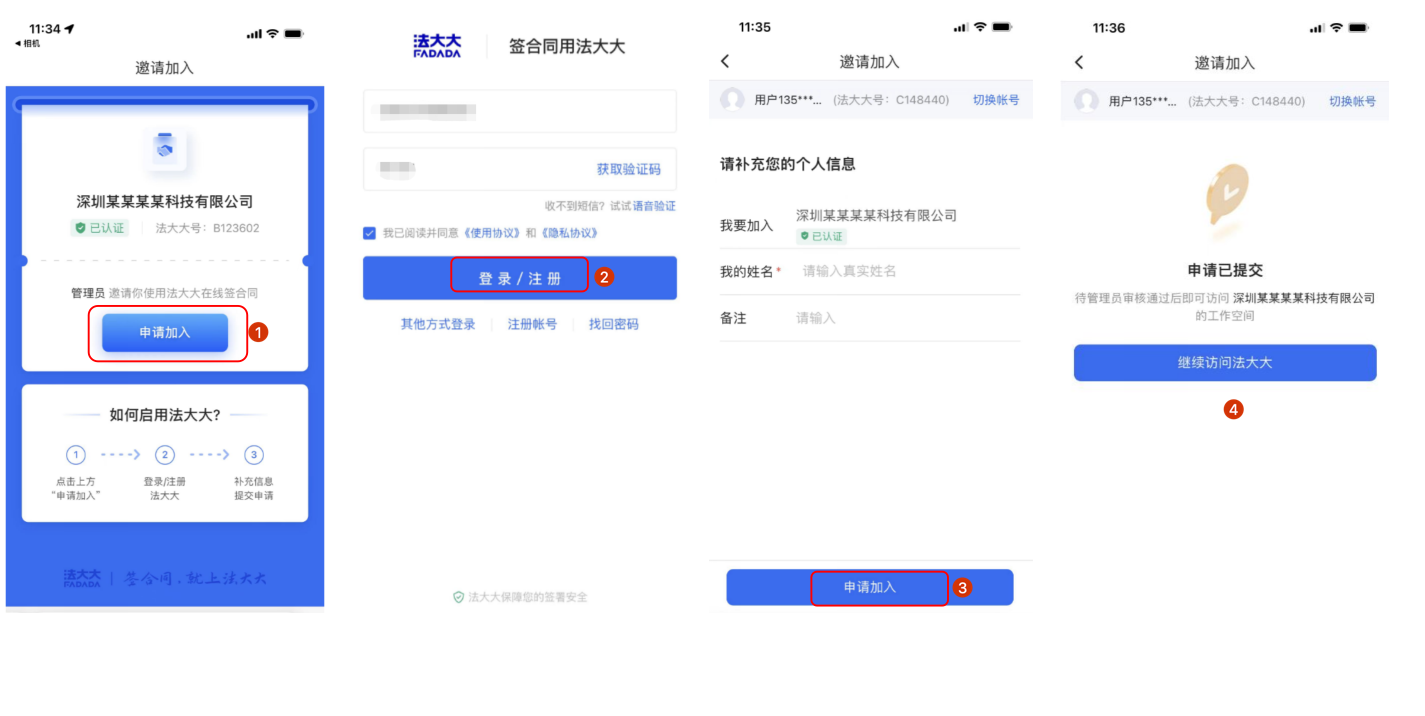
管理员审批通过后,员工重新登录(切换企业身份),选中企业即可
3、批量导入
适用场景:待加入员工很多,例如:新增某个部门员工等,可以选择导入模板批量添加。请每次导入不超过5000条数据。
企业超管视角:
(1)导入成员
点击【添加成员-批量导入】,如下图:
步骤1:选择导入成员的组织部门
步骤2:下载导入模板到本地进行填写
步骤3:上传在本地编辑好的模板内容
(2)批量邀请加入
点击【去批量邀请加入】,如下图:
可以一键全部通知未加入的成员(仅邮件通知)
也可以支持选中指定成员,发送邮件通知
二、在手机端使用
在微信搜搜输入:法大大,或输入【法大大电子签企业版】
手机端仅支持通过二维码邀请成员加入。企业成员加入流程与上述一致,暂不赘述。
1、二维码邀请
2、审批加入申请